将组织的品牌与 PowerPoint 中的 Copilot 配合使用
Copilot 非常适合从空白创建的演示文稿和 Microsoft 模板。 但是你现在也可以将 PowerPoint 中的 Copilot 与公司模板一起使用。 将 Copilot 与公司模板一起使用,你可以创建看似为组织定制的演示文稿。
组织的模板将位于特定文件夹中。 到达时,只需浏览可用的品牌模板即可为演示文稿选择正确的模板。 若要了解在何处查找它们,请参阅在 PowerPoint 中使用组织的模板。
若要体验 Copilot 的最佳结果,请遵循以下指南。 可能需要模板创建者和 IT 管理员的帮助来修改公司模板并将其发布到组织资产库 (OAL) 中。
从品牌模板开始
可以将任何 PowerPoint 演示文稿或模板文件与公司品牌用作模板。 可以从公司模板创建新演示文稿,或使用公司品牌保存演示文稿的副本,以便使用 Copilot 创建新演示文稿。
然后,你应该会看到功能区中可用的 Copilot 按钮。 打开 Copilot 聊天后,可以使用提示指南创建演示文稿、从文件创建演示文稿或添加相关幻灯片。 添加新幻灯片时,Copilot 将利用原始演示文稿中的企业品牌主题。
设置组织资产库
你需要为 PowerPoint 设置组织资产库 (OAL),该库提供一个集中位置来存储和维护 PowerPoint 模板 (.potx 文件)。 有关详细信息,请参阅创建组织资产库 - Microsoft 365 中的 SharePoint。
最低模板要求
幻灯片母版至少需要以下布局:
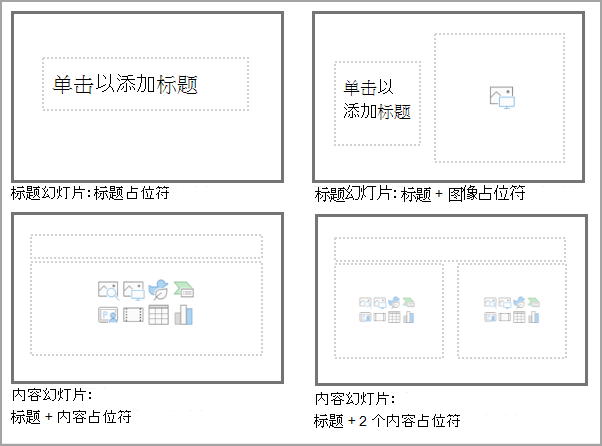
-
标题幻灯片:标题占位符 + 副标题占位符
-
标题幻灯片:标题占位符 + 字幕占位符 + 图像占位符
-
内容幻灯片:标题占位符 + 内容占位符
-
内容幻灯片:标题占位符 + 2 个内容占位符
建议使用单个幻灯片母版并进行重命名。 如果必须使用包含多个幻灯片母版的模板,则应确保每个幻灯片母版都遵循本文档中的指南。
整个模板的布局不应超过 40 个(所有幻灯片母版组合在一起),它应保存为 .potx 文件 (适用于 Windows) 或 .pptx 文件 (适用于 Web)。 有关详细信息,请参阅创建和保存 PowerPoint 模板。
即使文档不满足这些要求,Copilot 也会尽力创建精美的演示文稿。
模板优化,以获得更好的结果
幻灯片母版中的一组不同的内容幻灯片布局将为你提供 Copilot 可帮助创建的更多样化的演示文稿。
建议使用这些类型的幻灯片母版布局。 具有相同占位符类型但设计不同的多个幻灯片布局更适合多种:
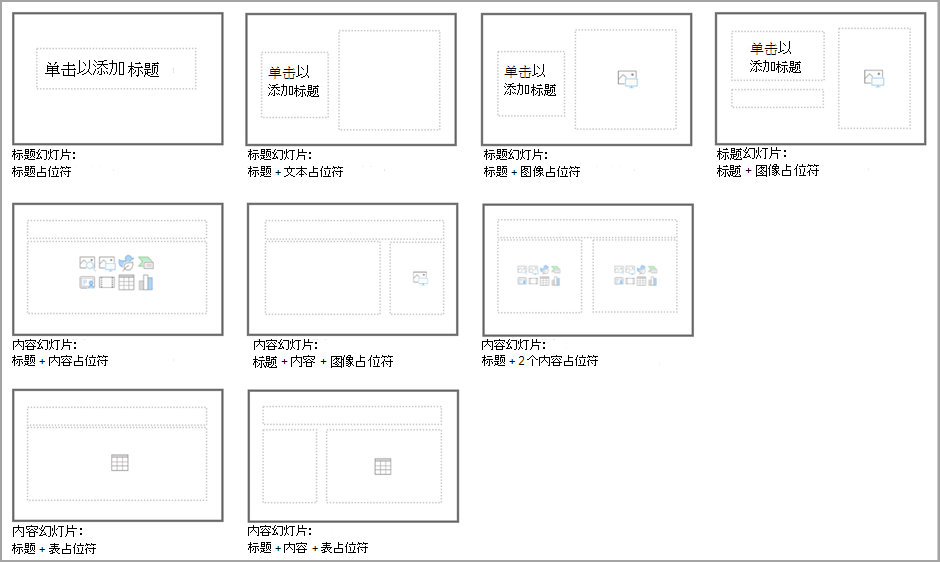
-
标题幻灯片:标题占位符
-
标题幻灯片:标题占位符 + 副标题占位符
-
标题幻灯片:标题占位符 + 图像占位符
-
标题幻灯片:标题占位符 + 字幕占位符 + 图像占位符
-
内容幻灯片:标题占位符 + 内容占位符
-
内容幻灯片:标题占位符 + 内容占位符 + 图像占位符
-
内容幻灯片:标题占位符 + 2 个内容占位符
-
内容幻灯片:标题占位符 +表格占位符
带有全出血背景图像占位符的标题幻灯片效果非常好。 利用覆盖层和透明度来确保文本的易读性。
浏览布局选项,其中文本内容占到幻灯片的三分之一、二分之一或三分之二。 除了添加多样性之外,Copilot 还可以尝试查找更匹配已生成内容的布局。
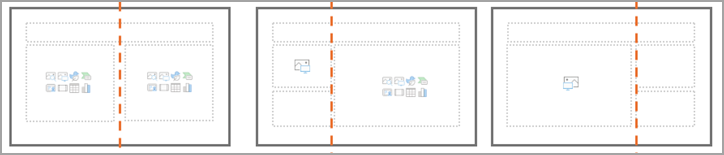
添加的装饰性元素越多,它们就越有可能重叠内容或增加辅助功能风险。 确保内容占位符不覆盖关键模板元素,例如徽标、页眉或页脚。
文本占位符选项(如溢出时缩小文本)可能有助于避免意外的布局行为。 如果未设置溢出时缩小文本,请确保利用文本框占位符的上/下/左/右对齐属性。 这样,当文本溢出时,它不会与幻灯片中的其他元素重叠。
确保在将新布局添加到幻灯片(包括页眉和页脚)后,所有文本占位符都可以编辑。
有关如何创建模板的更多设计指南,请参阅创建与 PowerPoint 中的 Designer 配合使用的自定义模板。
创建模板时可能已在执行的操作
-
应使用 Microsoft 指南和辅助功能规则创建模板的幻灯片母版。 有关详细信息,请参阅创建和保存 PowerPoint 模板和使 PowerPoint 演示文稿可供残障人士访问。
-
请务必测试表格、图标和 SmartArt 的颜色对比、行为和颜色。
-
对于文本占位符,请务必测试不同情况下的颜色、项目符号缩进和字号行为。
-
请确保重命名幻灯片母版。 我们还建议确保根据每张幻灯片 (标题、议程、节、内容、结论、引文等 ) 来重命名幻灯片母版中的版式。
已知问题
如果遇到辅助功能问题(重叠的文本、内容上显示的图像、颜色问题): 请随意打开 Designer 并选择你可能更喜欢的设计器建议,或者设置幻灯片中元素的格式。
如果某些幻灯片具有未填充的占位符、页脚或页眉: 请随意使用要添加到演示文稿的信息来填充这些空白,或者删除空占位符。 (也可以保留它们,因为演示时它们不会显示。)
如果设计并不总是最佳(文本太小、幻灯片颜色问题、布局看起来不正确): 始终可以试用 Designer 并选择更适合内容的设计器建议,或者设置幻灯片中元素的格式。








